如何恢復已刪除的電子郵件:2 個首選簡單程序
 更新於 華倫 / 08年2023月09日20:XNUMX
更新於 華倫 / 08年2023月09日20:XNUMX我女兒借了我的電腦,包括我的電子郵件帳戶,給她的老師發電子郵件。 她寫這封電子郵件的原因是因為她發燒不能上學。 但是她不小心刪除了我一些重要的工作電子郵件,以為它們是她的! 你能幫我找回它們嗎? 提前致謝!
在工作中,人們傾向於使用電子郵件進行交流。 它比社交媒體帳戶等其他交流方式更正式。 但這些電子郵件很容易感染病毒和人為錯誤。 這可能會導致它們在您的計算機上丟失。 如果發生這種情況,您仍然可以恢復它們! 這篇文章將向您展示領先的電子郵件恢復工具及其替代方式。 閱讀這篇值得信賴的文章以獲取更多信息。
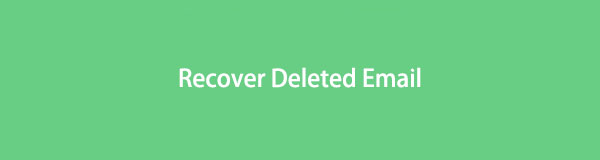

指南清單
第 1 部分。如何使用 FoneLab Data Retriever 在計算機上恢復已刪除的電子郵件
我們可能認為已刪除的電子郵件無法恢復。 但是藉助恢復工具,例如 FoneLab數據檢索器,您可以在幾秒鐘內檢索它們! 這個軟件可以 檢索您的電子郵件 在任何情況下。 它包括意外刪除、不需要的格式、計算機意外關機等。 此外,此恢復工具還可以從存儲卡、計算機、硬盤驅動器、閃存驅動器等中恢復已刪除的數據。它具有深度掃描功能,可以為您提供更多結果。
FoneLab數據檢索器-從計算機,硬盤驅動器,閃存驅動器,存儲卡,數碼相機等中恢復丟失/刪除的數據。
- 輕鬆恢復照片,視頻,文檔和更多數據。
- 恢復之前預覽數據。
此外,了解電子郵件的創建日期可以幫助您快速找到它們。 您可以使用軟件的過濾功能。 看完這篇文章,你就會知道如何使用它。 要了解如何在 Mac 和 Windows 上恢復已刪除的電子郵件,請模仿以下步驟。
步驟 1使用您的計算機訪問 FoneLab Data Retriever 的官方網站。 您將看到並註意到該工具的完整描述。 您必須單擊 免費下載 按鈕以在您的計算機上獲取該工具。 請等待下載過程結束,然後再勾選底部的已下載文件。 根據您的喜好,在計算機上設置軟件。 稍後,計算機將自動啟動恢復工具。
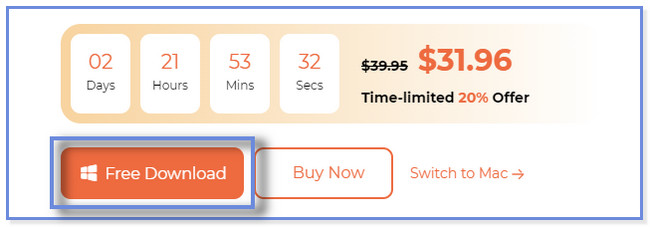
步驟 2該工具支持的數據類型將出現在主界面的頂部。 圖像、音頻、視頻、電子郵件、文檔和其他部分將出現。 由於您只想恢復電子郵件,請勾選 電子郵件 按鈕。 但是,如果您還有其他已刪除或丟失的文件,請勾選您喜歡的部分。 之後,選擇您丟失電子郵件的位置。 您還可以單擊 回收站 按鈕在左下角。 之後,單擊 瀏覽 右下角的按鈕可從您的計算機掃描丟失的文件。
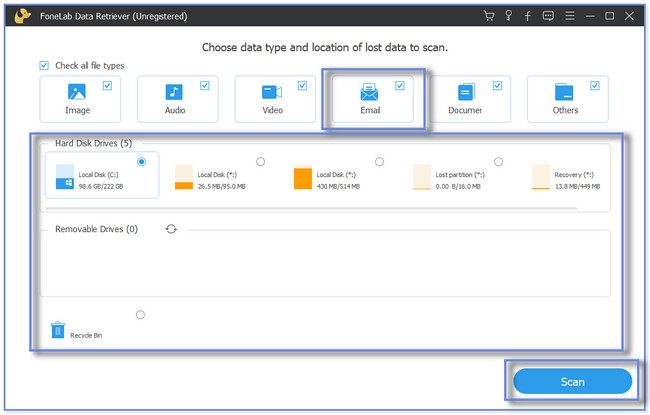
步驟 3在頂部,您會看到並註意到掃描過程的進度百分比。 它包括該軟件找到的文件數和它使用的時間間隔。 如果對掃描結果不滿意,請單擊 深層掃描 按鈕。 如果您知道已刪除電子郵件的創建日期,則可以使用該軟件的過濾器功能。 您只需填寫必要的信息,然後單擊 登記 按鈕繼續。
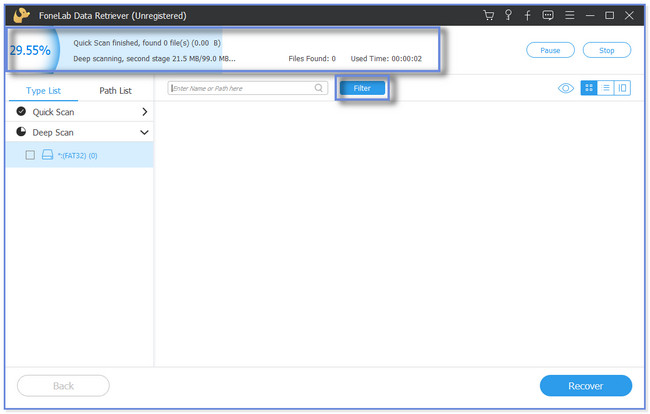
步驟 4在左側,您會注意到並看到掃描過程的結果。 請點擊 類型列表或路徑列表 找到該軟件找到的丟失文件。 之後,單擊左側的文件夾以在恢復工具的右側查看其內容。 稍後請點擊 恢復 按鈕在右下角。 恢復過程的持續時間取決於您要恢復的文件的大小。 除非恢復過程完成,否則請不要中斷該過程。
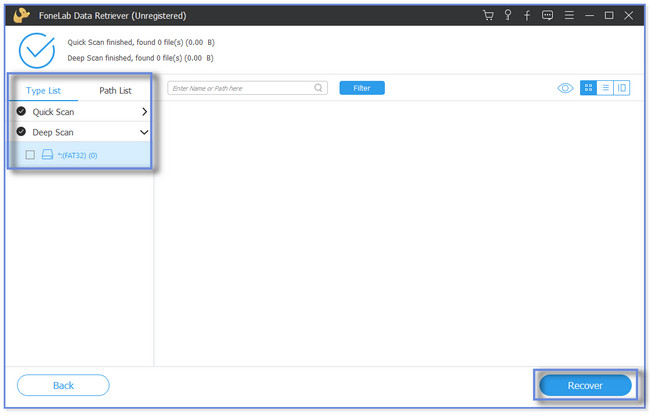
上面的軟件可以恢復任何已刪除的電子郵件。 此外,無論您使用何種電子郵件服務,您都可以從計算機上的“垃圾箱”文件夾中恢復已刪除的電子郵件。 如果您使用 Outlook 帳戶,請參閱以下方法。 它是關於 Outlook 如何恢復已刪除的草稿和電子郵件。 但是,如果 Outlook 永久刪除其文件夾中的電子郵件,則您不能使用以下過程。 如需更多信息,請向下滾動。
FoneLab數據檢索器-從計算機,硬盤驅動器,閃存驅動器,存儲卡,數碼相機等中恢復丟失/刪除的數據。
- 輕鬆恢復照片,視頻,文檔和更多數據。
- 恢復之前預覽數據。
第 2 部分。 在 Outlook 網站中恢復已刪除的電子郵件消息
您可以在手機和計算機上訪問您的 Outlook 帳戶。 由於您想在計算機上恢復,因此您將看到在計算機上恢復電子郵件的方法。 但 Outlook 只會將您的電子郵件保留 30 天。 如果 Outlook 從其文件夾中永久刪除您的電子郵件,則您無法使用此過程。
您想了解如何恢復電子郵件 Outlook 草稿嗎? 請繼續往下看。
步驟 1請使用您的計算機搜索 outlook.com 網站。 之後,Outlook 網站將要求您登錄您的 Outlook 帳戶。 輸入您不小心刪除了重要電子郵件的帳戶密碼和電子郵件。 之後,按 Enter 鍵或鍵盤上的登錄按鈕進行登錄。
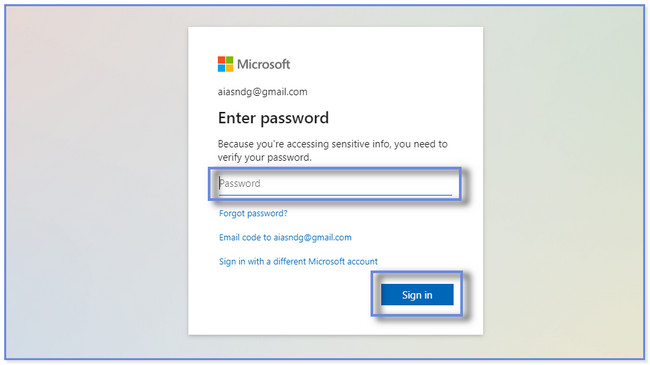
步驟 2您會注意到 Outlook 的主界面與您現有的電子郵件。 在左側,請單擊 刪除的項目 按鈕。 如果郵件在最近刪除的部分,請將其拖到收件箱部分。 但如果它在 恢復從此文件夾中刪除的項目 文件夾,單擊 恢復 頂部的按鈕以恢復您的電子郵件。

FoneLab數據檢索器-從計算機,硬盤驅動器,閃存驅動器,存儲卡,數碼相機等中恢復丟失/刪除的數據。
- 輕鬆恢復照片,視頻,文檔和更多數據。
- 恢復之前預覽數據。
第 3 部分。有關如何恢復已刪除電子郵件的常見問題解答
1. 如何從 Mac Mail 永久刪除郵件?
從 Mac 郵件應用程序永久刪除電子郵件很容易。 您只需轉到 Mac 上的“郵件”應用程序。 之後,請選擇 郵箱 按鈕。 向下滾動並尋找 刪除已刪除的項目 在應用程序的主界面上。 請稍後選擇一個帳戶。 按住 Control 單擊 垃圾桶 郵箱並點擊 刪除已刪除的項目 按鈕。
2. 如何從我的電腦上找回 Gmail 中永久刪除的郵件?
請在您的計算機上搜索 gmail.com 網站。 之後,登錄到您的 Gmail 帳戶。 您只需輸入您的 Gmail 電子郵件和密碼或登錄憑據。 之後,請點擊 更多 按鈕或 三點 左側的圖標。 將彈出一組新的選項和部分。 由於電子郵件已刪除,請將其移至收件箱部分。 為此,請單擊 移動文件夾 頂部的圖標。 之後,選擇 收件箱 文件夾中。
3. 我仍然可以通過電子郵件發送已刪除的 Gmail 帳戶嗎?
是的。 您仍然可以向已刪除的帳戶發送電子郵件。 電子郵件將被標記為已送達,但已刪除電子郵件帳戶的所有者將不會收到電子郵件。 一旦一個人刪除了他們的電子郵件帳戶,他們將不再有機會發送或接收來自某人的電子郵件。 並且電子郵件帳戶的刪除是永久性的。
有太多方法可以從計算機中恢復已刪除的電子郵件。 這篇文章推薦了 2 種簡單的方法來做到這一點。 但 FoneLab數據檢索器 脫穎而出,因為它可以檢索任何電子郵件。 此外,它可以在有或沒有計算機備份的情況下恢復它們。 您想發現並了解有關恢復工具的更多信息嗎? 請立即將其下載到您的計算機上!
FoneLab數據檢索器-從計算機,硬盤驅動器,閃存驅動器,存儲卡,數碼相機等中恢復丟失/刪除的數據。
- 輕鬆恢復照片,視頻,文檔和更多數據。
- 恢復之前預覽數據。
